在“标注样式管理器”中,单击“新建”“修改”或“替代”按钮时,系统会相应的打开“新建标注样式”“修改标注样式”或“替代标注样式”对话框,它们的选项相同,第1个选项卡就是“线”,如图6-30所示,在此选项可设置尺寸线、尺寸界线的形式和特性。
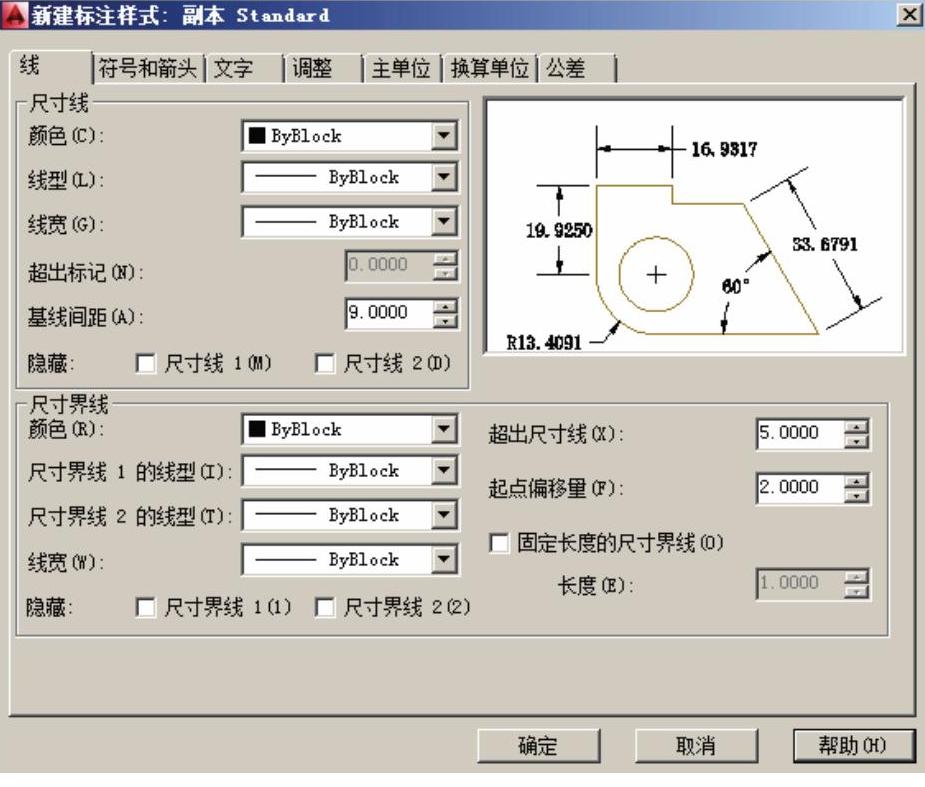
图6-30 新建标注样式线选项卡
“线”选项卡说明如下。
1.“尺寸线”选项组
此选项组设置尺寸线的特性,其各个选项的含义如下。
●“颜色”下拉列表框:显示并设定尺寸线的颜色。如果单击“选择颜色”(在“颜色”列表的底部),将显示“选择颜色”对话框,如图6-31所示,可以从255种AutoCAD颜色索引(ACI)颜色、真彩色和配色系统颜色中选择颜色,也可以直接输入颜色名或颜色号(DIMCLRD系统变量)。

图6-31 “选择颜色”对话框
●“线型”下拉列表框:设定尺寸线的线型(DIMLTYPE系统变量)。
●“线宽”下拉列表框:设定尺寸线的线宽(DIMLWD系统变量)。
●“超出标记”微调框:当尺寸箭头设置为短斜线、短波浪线等,或尺寸线上无箭头时,可利用此微调框设置尺寸线超出尺寸界线的距离,如图6-32所示(DIMDLE系统变量)。
●“基线间距”微调框:设置以基线方式标注尺寸时,相邻两尺寸线之间的距离。如图6-33所示(DIMDLI系统变量)。

图6-32 超出标记距离

图6-33 基线间距
●“隐藏”复选框:确定是否隐藏尺寸线及相应的箭头。勾选“尺寸线1”复选框表示隐藏第一段尺寸线,勾选“尺寸线2”复选框表示隐藏第二段尺寸线。如图6-34所示。(DIMSD1和DIMSD2系统变量)。
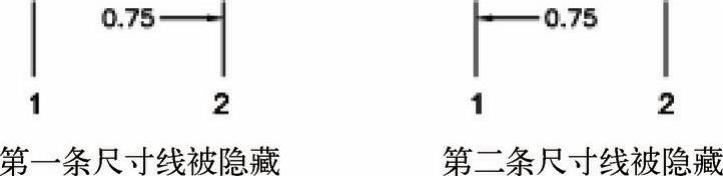
图6-34 隐藏尺寸线(www.daowen.com)
2.“尺寸界线”选项组
此选项组用于控制尺寸界线的外观,各选项含义如下。
●“颜色”下拉列表框:含义与“尺寸线”选项组中的“颜色”相同(DIMCLRE系统变量)。
●“尺寸界线1的线型”下拉列表框:设定第一条尺寸界线的线型(DIMLTEX1系统变量)。
●“尺寸界线2的线型”下拉列表框:设定第二条尺寸界线的线型(DIMLTEX2系统变量)。
●“线宽”下拉列表框:设定尺寸界线的线宽(DIMLWE系统变量)。
●“隐藏”复选框:确定是否隐藏尺寸界线。勾选“尺寸界线1”复选框表示隐藏第一段尺寸界线,勾选“尺寸界线2”复选框表示隐藏第二段尺寸界线,如图6-35所示(DIMSE1和DIMSE2系统变量)。
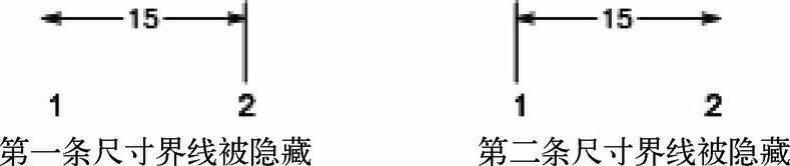
图6-35 隐藏尺寸界线
●“超出尺寸线”微调框:指定尺寸界线超出尺寸线的距离,如图6-36所示。(DIMEXE系统变量)

图6-36 超出尺寸线距离
●“起点偏移量”微调框:确定尺寸界线的实际起始点相对于指定的尺寸界线的起始点的偏移量,如图6-37所示(DIMEXO系统变量)。

图6-37 起点偏移距离
●“固定长度的尺寸界线”复选框:启用固定长度的尺寸界线(DIMFXLON系统变量)。选中后,可以在下面的“长度”微调框中输入长度值(DIMFXL系统变量)。
3.尺寸样式预览框
在“新建标注样式”对话框的右上方,是一个尺寸样式预览框,可以通过样例的形式显示用户设置的尺寸样式,用户每一步修改后尺寸样式的变化都会马上在上面显示出来。
免责声明:以上内容源自网络,版权归原作者所有,如有侵犯您的原创版权请告知,我们将尽快删除相关内容。






